Laragon Kullanımı ve Özellikler
- Laragon programını çalıştırın.
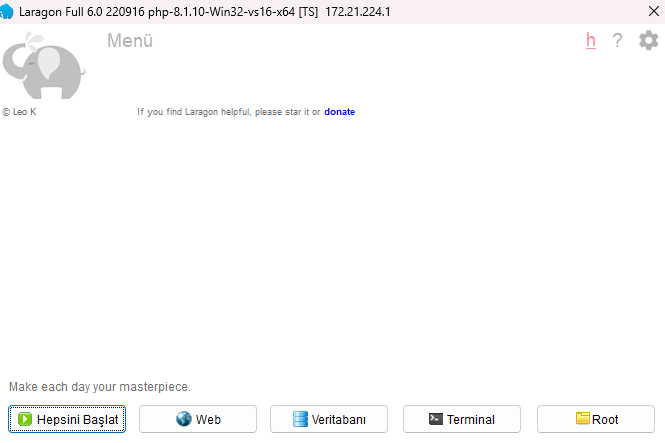
- Apache veya Nginx sunucusunu başlatın ve tarayıcınızı açarak localhost adresine gidin. Laragon’un başlangıç sayfasını göreceksiniz.
Laragon, “www” klasöründe oluşturulan projelere otomatik olarak bir alan adı verir. Örneğin, “myproject” adında bir klasör oluşturduğunuzda, bu proje “myproject.test” adresinden erişilebilir hale gelir.
Klasör Yapısı ve Özellikler
“Klasör Yapısı ve Özellikler” başlıklı bölümProjelerinizi Nereye Oluşturacaksınız?
“Projelerinizi Nereye Oluşturacaksınız?” başlıklı bölüm- Laragon’un kurulu olduğu dizine gidin (örneğin,
C:\laragon). - Ana dizinde bulunan
wwwklasörüne yeni klasörler oluşturabilirsiniz.
Örnek:
C:\laragon\www\myproject
.test Uzantısının Avantajları
“.test Uzantısının Avantajları” başlıklı bölüm- Laragon, “www” klasöründeki projelere otomatik olarak “*.test” uzantısı atar.
- Gerçek domainlerden ayırarak güvenli bir test ortamı sağlar.
- DNS ayarlarıyla uğraşmadan, anında test etmenize olanak tanır.
Virtual Hosts
“Virtual Hosts” başlıklı bölüm- Laragon, sanal ana bilgisayarları (virtual hosts) otomatik olarak yapılandırır.
- Yeni bir proje klasörü oluşturduğunuzda, herhangi bir ek işlem yapmanıza gerek kalmadan bu proje otomatik olarak erişilebilir olur.
SSL Desteği
“SSL Desteği” başlıklı bölüm- Laragon, projelerinize SSL sertifikası eklemenizi kolaylaştırır.
- Projenizi “https://myproject.test” adresinden çalıştırabilirsiniz. SSL sertifikası oluşturmak için Laragon kontrol panelinden Menü > Apache > SSL > “Açık” seçeneğini kullanabilirsiniz. (Önerilir.)
Diğer Faydalı Araçlar
“Diğer Faydalı Araçlar” başlıklı bölüm- Terminal: Laragon, güçlü bir terminal aracı içerir ve otomatik olarak PATH ayarlarını yapar.
- MySQL Yönetimi: MySQL veritabanlarını kolayca yönetebilirsiniz. PhpMyAdmin veya HeidiSQL gibi araçlar entegre olarak gelir.
- Hızlı Servis Yeniden Başlatma: Apache veya Nginx gibi servisleri hızlıca yeniden başlatabilirsiniz.
Bir sonraki derste kod yazmaya ve Laragon özelliklerini keşfetmeye devam edeceğiz.